TikTokでビデオ/オーディオを簡単にリバースする方法に関する3つの簡単な方法
TikTokで、逆にしたときに別の意味を持つビデオをすでに見たことがありますか?それはあなたのビデオに特別な楽しみとひねりを与えるので、それは最近トレンドになっています。だから、トレンドから抜け出して、今すぐTikTokでビデオとオーディオを逆にしてみてください。
この投稿では、TikTokでビデオを反転する3つの簡単な方法を紹介します。視聴またはアップロードのためにTikTokビデオ/オーディオファイルを反転させたい場合でも、ビデオを反転してより素晴らしいものにするための詳細な知識を得るには、バックルを締めて投稿全体を読んでください。
ガイドリスト
TikTokでビデオ/オーディオを簡単に反転する詳細な手順 TikTok動画を音声付きで逆再生してアップロード/視聴する方法 SnapchatでTikTokビデオ/オーディオを反転する方法 TikTokでのビデオ/オーディオの反転に関するよくある質問TikTokでビデオ/オーディオを簡単に反転する詳細な手順
TikTokは、世界中で動画を共有するための人気のソーシャルメディアプラットフォームです。携帯電話にTikTokアプリケーションがある場合は、それを利用してビデオを反転させることができます。ただし、アップロードのためにTikTokでビデオ/オーディオを反転することのみをサポートします。アルバムに保存する場合は、最初に投稿して保存する必要があります。それにもかかわらず、この記事では、TikTokでビデオまたはオーディオを反転する方法の手順を準備しました。
従う手順:
ステップ1。まず、「TikTok」アプリを開きます。開いたら、画面下部の「追加」ボタンをタップします。その後、「アップロード」ボタンをタップして、反転したいTikTokビデオを選択します。その後、「次へ」ボタンをタップします。 「REC」ボタンをタップしてビデオを撮影することもできます。
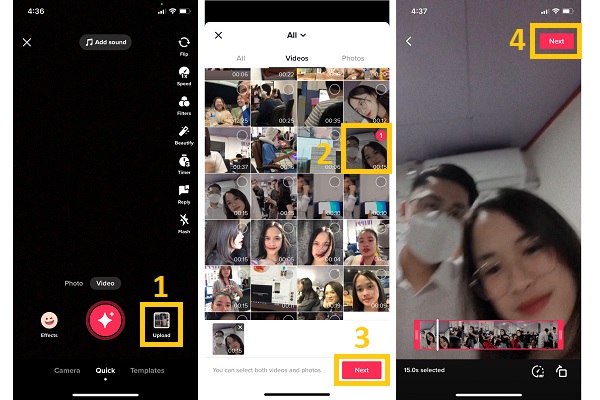
ステップ2。その後、必要に応じてビデオをトリミングすることを選択できます。そして「次へ」ボタンをタップして保存します。次に「エフェクト」ボタンをタップします。 「時間」セクションから「逆」ボタンをタップします。完了したら、「保存」ボタンをタップします。
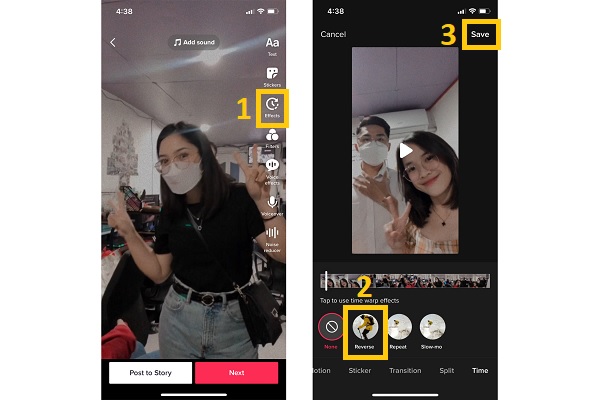
ステップ 3。最後に、ビデオをプレビューし、「次へ」ボタンをタップしてすべての変更を保存します。次に、「投稿」ボタンをタップして、TikTok アカウントにアップロードします。
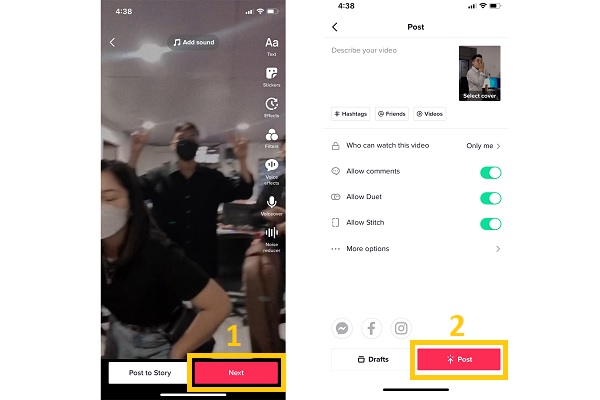
TikTok動画を音声付きで逆再生してアップロード/視聴する方法
上記のように、TikTokはTikTok反転ビデオの保存をサポートしていません。良いことがあります AnyRec ビデオコンバーター これは、反転したビデオをデバイスに直接保存するのに役立ちます。また、TikTokでビデオを反転して視聴することもできます。さらに、このソフトウェアには、ビデオをより美しくするための多くの魅力的な編集機能が付属しています。 TikTokでビデオ/オーディオを反転する方法については、以下の概要の手順に従うこともできます。

TikTokビデオを簡単に反転するように設計されたビデオ反転ツール。
プレテーマ、フィルター、エフェクトを適用して、動画をより魅力的にします。
元の設定と高品質でビデオのエクスポートをサポートします。
スピードコントローラー、クロッパー、エンハンサーなどの多くの追加機能。
従う手順:
ステップ1。何よりもまず、Windows/Mac デバイスに AnyRec Video Converter をダウンロードして起動します。次に、「ツールボックス」セクションに進みます。その後、「Video Reverser」ボタンをクリックすると、画面に新しいウィンドウが表示されます。そこから、「追加」ボタンをクリックして、反転するTikTokビデオを選択します。
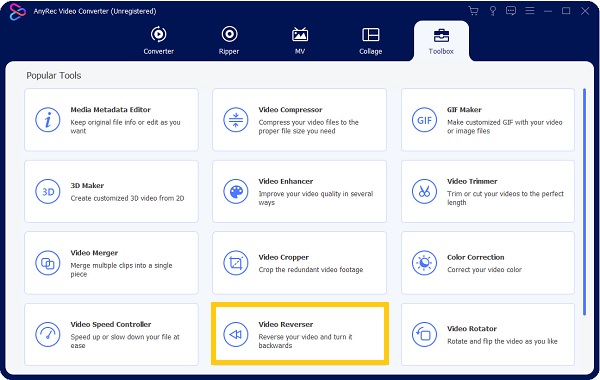
ステップ2。ポップアップウィンドウで、スライダーを引いて反転したい部分を選択できます。また、エフェクトをリアルタイムで画面上で直接プレビューできます。次に、「保存先」ボタンをクリックしてビデオの場所を選択します。最後に「エクスポート」ボタンをクリックすると、反転したビデオをTikTokにアップロードして、 TikTokの動画を口コミで広める.
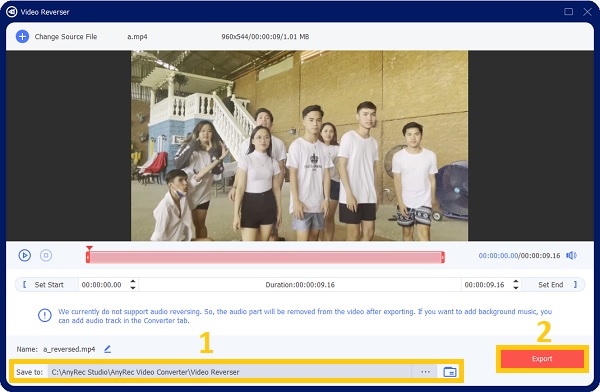
SnapchatでTikTokビデオ/オーディオを反転する方法
Snapchat は、TikTok ビデオ/オーディオ トラックを元に戻すのに役立つ有名なメディア共有プラットフォームの 1 つでもあります。また、TikTok の動画を Snapchat を介して友達と直接共有することもできます。このようにして、TikTok ビデオをダウンロードせずに逆に見ることができます。さらに、アプリで利用できる多くのフィルターと効果があり、ビデオを強化できます。 TikTokでビデオ/オーディオを逆にする方法については、以下の手順に従ってください。
従う手順:
ステップ1。まず、Android/iPhone モバイルで Snapchat アプリケーションを開きます。次に、「アルバム」ボタンをタップし、「カメラロール」セクションからビデオを選択します。
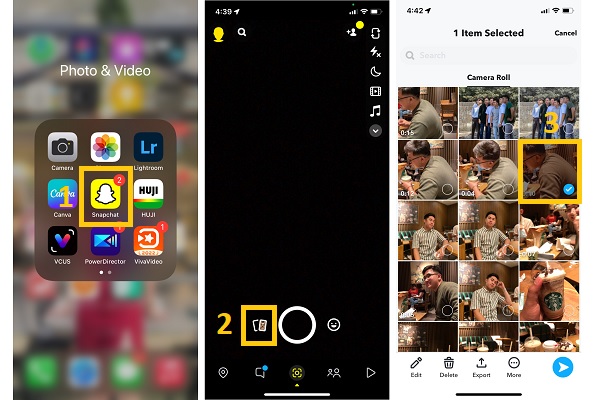
ステップ2。次に、アプリケーションの下部にある「編集」ボタンをタップします。 TikTokビデオを逆にするには、「逆」ボタンが表示されるまで画面をスワイプする必要があります。
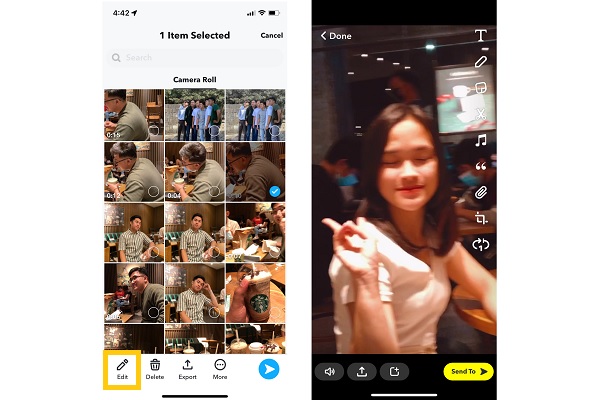
ステップ 3。最後に「共有」ボタンをタップし、「ダウンロード」ボタンをタップしてアルバムに保存します。または、反転したビデオ/オーディオを TikTok に直接アップロードすることもできます。
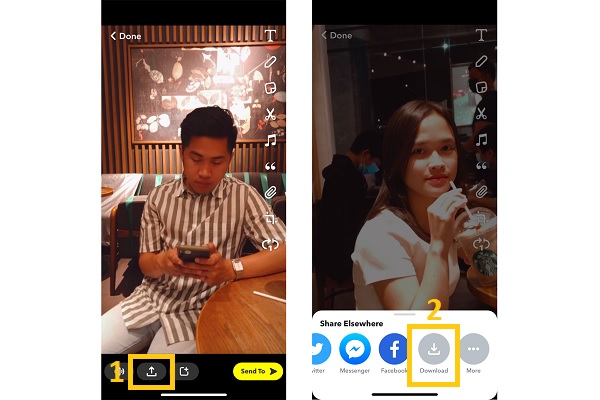
TikTokでのビデオ/オーディオの反転に関するよくある質問
-
1.オンラインでオーディオ付きのTikTokビデオを反転するにはどうすればよいですか?
ビデオを反転させるのに役立つオンラインビデオエディタはたくさんあります。ビデオをWebサイトに追加するだけで、ビデオを即座に反転できるビデオエディタであるClideoを使用できます。また、ビデオをスローモーションで動かすことができる機能もあります。
-
2. TikTokで音声付きのビデオを逆再生するにはどうすればよいですか?
残念ながら、TikTokでビデオを直接逆再生することはできません。ただし、アルバムに保存してから、編集機能を使用してTikTokで編集することができます。その後、アップロードして視聴できるようになります。
-
3. TikTokで自分のものではないビデオをリバースするにはどうすればよいですか?
TikTokアプリケーションでは、他の人が自分のものではないビデオをリバースすることはできません。別の方法として、最初にTikTokビデオを保存してから、それを元に戻します AnyRec ビデオコンバーター。このソフトウェアを使用すると、数回クリックするだけでビデオを反転できます。
結論
TikTokでビデオを反転する方法を学習したので、今度は次を使用してビデオを編集します。 AnyRec ビデオコンバーター ソーシャルメディアアカウントで共有します。心配しないでください!それでも何をすべきかわからず、説明がある場合は、懸念事項を自由に送信してください。私たちはできる限りあなたを助けることを約束します。
